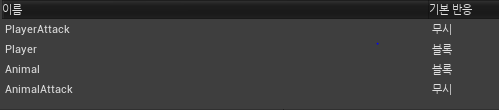1. 아이템 제작창 UMG 생성 아이템 제작창 또한 인벤토리처럼 List View를 이용하여 제작하였습니다. 그래서 UMG를 제작하는 과정은 생략하도록 하겠습니다. 2. 아이템 제작창 키 입력 추가 프로젝트 세팅에서 아이템 제작창을 열기 위한 키 입력을 추가하였습니다. PlayerInputComponent->BindAction(TEXT("OpenRecipe"), EInputEvent::IE_Pressed, this, &APlayerSurvivor::OpenRecipe); 그 다음 플레이어의 입력을 감지하는 SetupPlayerInputComponent 함수에서 액션 매핑을 통해 실행될 함수를 등록해주었습니다. // 제작창을 여는 함수 void APlayerSurvivor::OpenRecipe() { if..